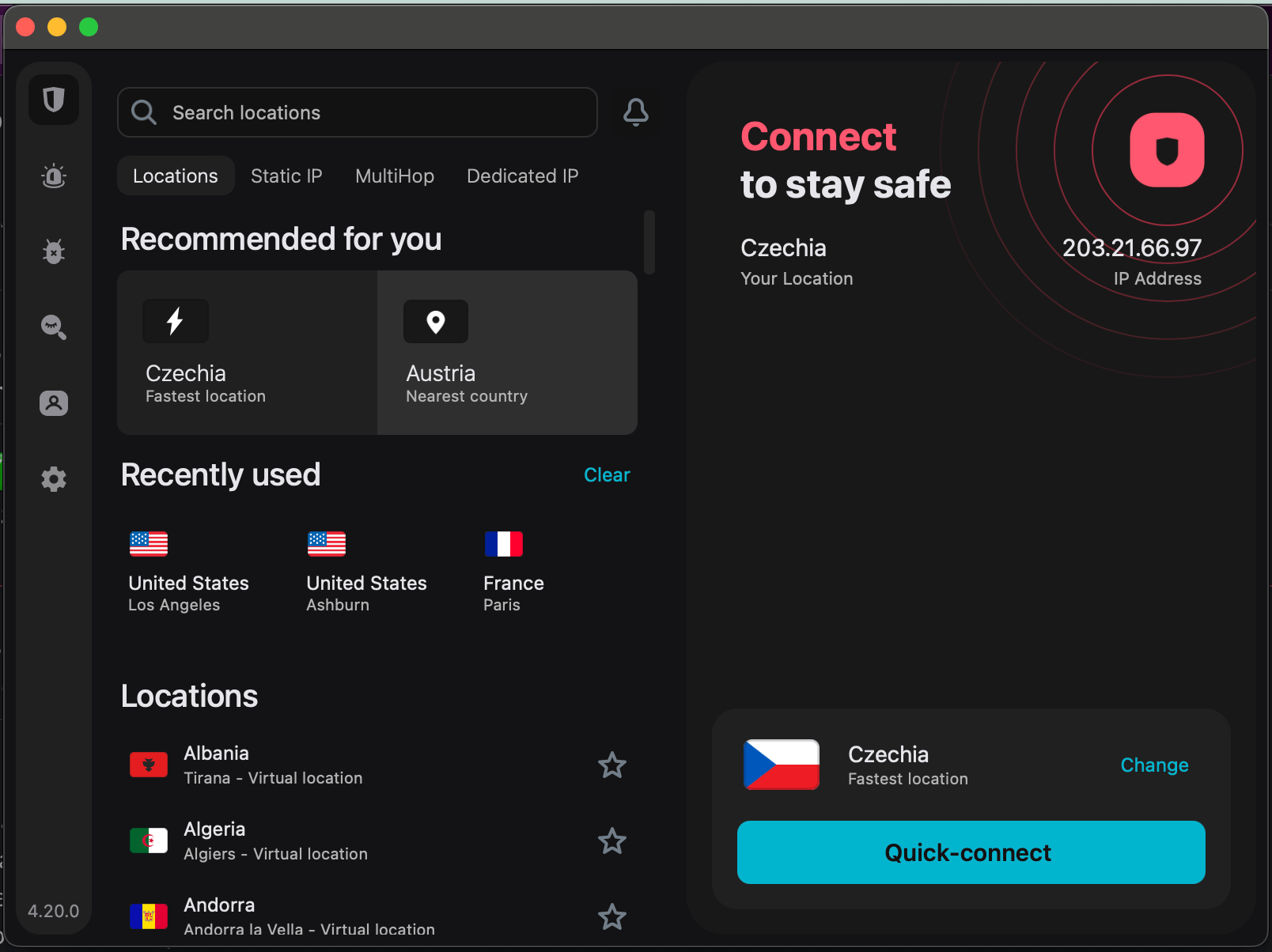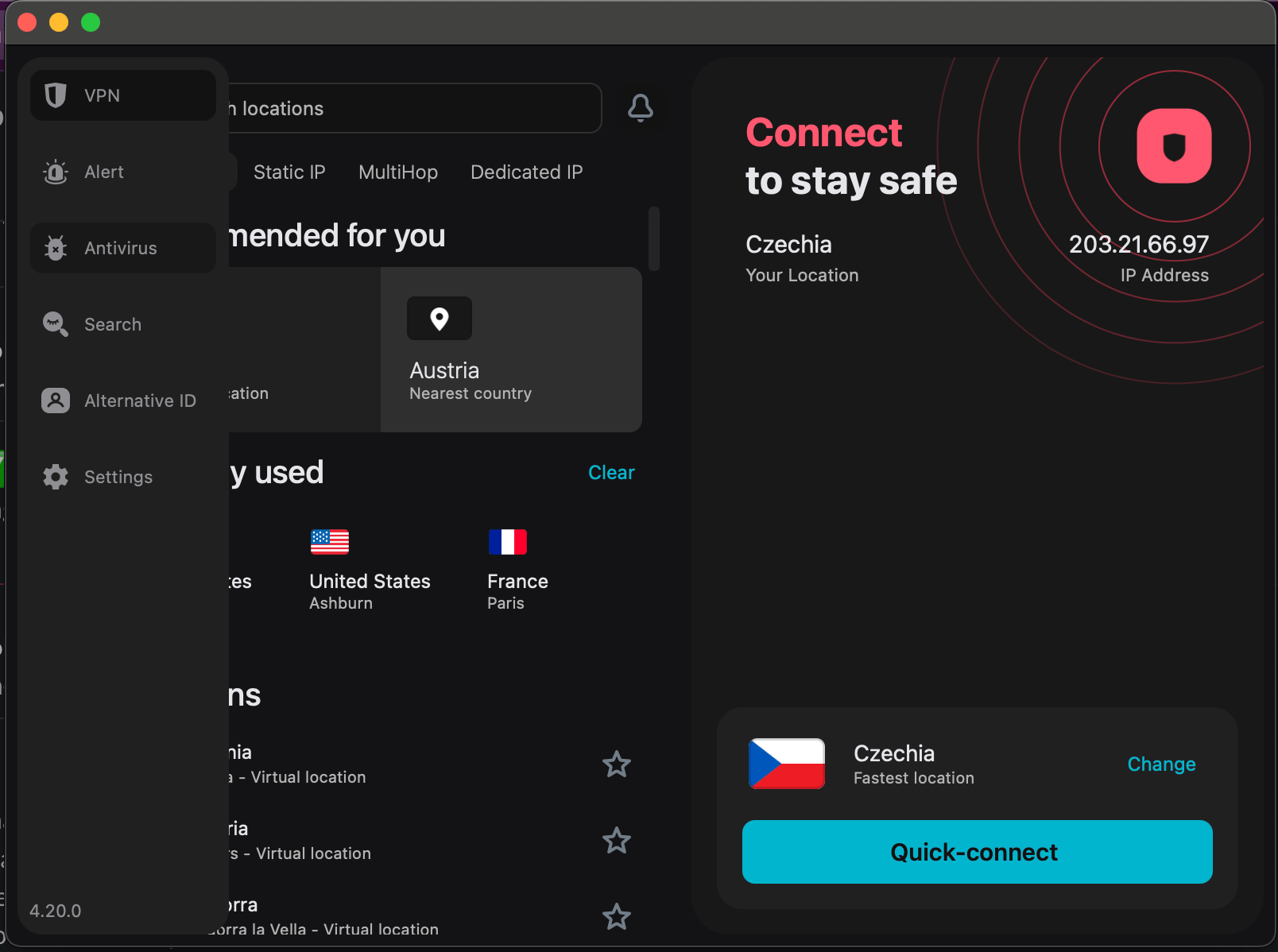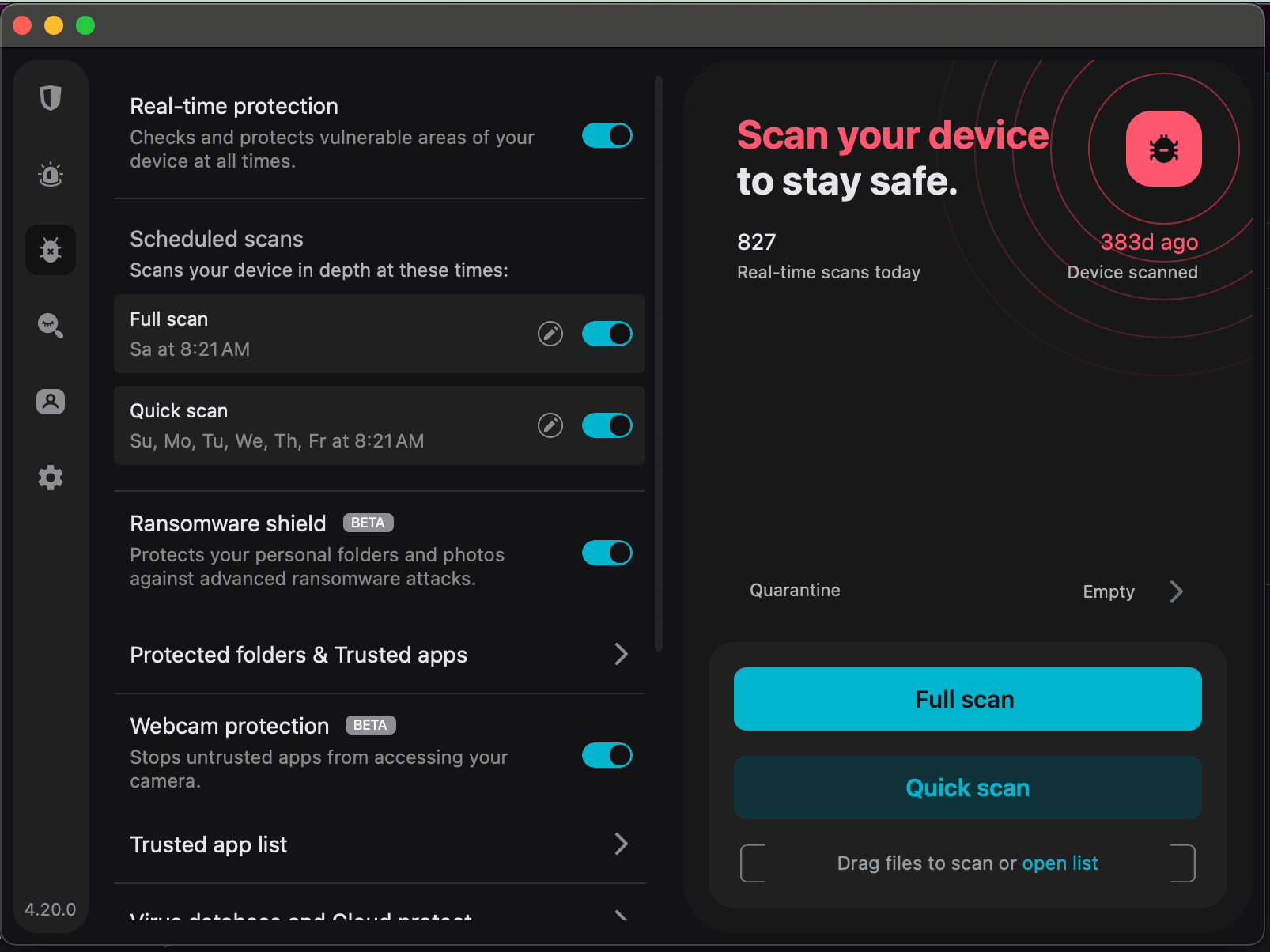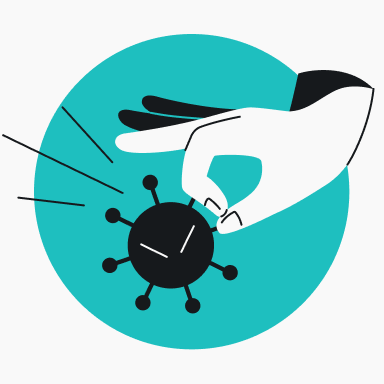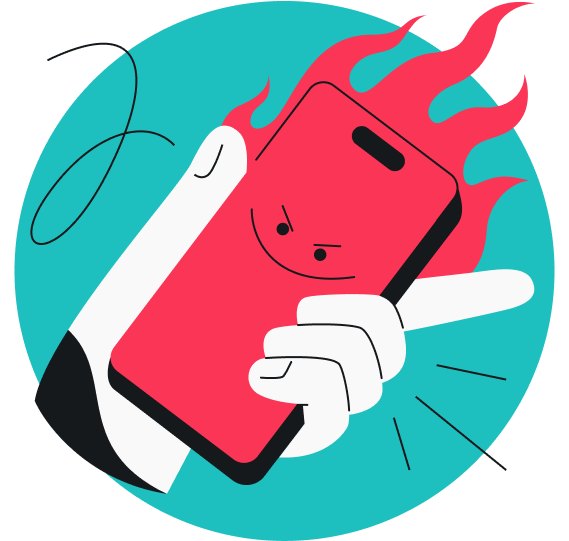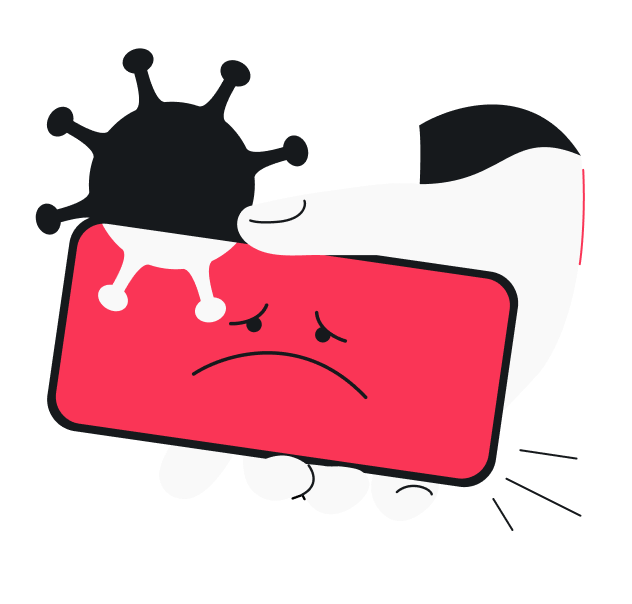Je hebt misschien een virus als je computer traag is, bestanden verwijdert of verdachte programma’s uitvoert. Als je deze problemen ondervindt, kun je het beste een goede antivirussoftware installeren en een volledige virusscan doen.
Lees verder om te ontdekken hoe je kunt zien of je computer een virus heeft, wat de vervelendste virusvarianten zijn en wat je kunt doen om virussen en andere malware van je apparaat te verwijderen.
15 signalen dat je computer een virus heeft
In 2025 zijn er wereldwijd meer dan 1,2 miljard malwareprogramma’s in omloop en worden er elke dag ongeveer 450.000 nieuwe virussen en stukken malware ontdekt.
Hoewel virussen een veelvoorkomende bedreiging blijven, zijn er manieren om ze te bestrijden en je systeem te beschermen tegen online aanvallen. Voordat we daar verder op ingaan, is het belangrijk om te weten hoe je een geïnfecteerd apparaat kunt herkennen.
Hier zijn 15 duidelijke signalen om te bepalen of je computer een virus heeft:

- Trage prestaties: programma’s lopen vast of het duurt lang voordat ze zijn geladen.
- Frequente crashes: je computer gaat ineens uit of start opnieuw op.
- Pop-upvensters: je scherm wordt overspoeld met vervelende pop-upadvertenties en stuurt je naar vreemde websites.
- Herhaaldelijke foutmeldingen: je computer spamt je met foutvensters.
- Ontbrekende bestanden: bestanden raken willekeurig beschadigd, verwijderd en/of versleuteld.
- Antivirussoftware werkt niet: je antivirusprogramma of firewall werkt niet goed of verwijdert/deactiveert zichzelf.
- Verdachte apps en programma’s: er verschijnen steeds onbekende programma’s, samen met werkbalken/pictogrammen die je nooit hebt geïnstalleerd.
- E-mailspam: je mailbox wordt overspoeld door onverwachte e-mailberichten met bijlagen en/of links.
- Automatische e-mails: er worden spamberichten naar contactpersonen gestuurd vanaf je e-mailaccount.
- Systeem geblokkeerd: je hebt geen toegang tot je bestanden, beveiligingsinstellingen of systeemvoorkeuren.
- Kortere batterijduur: je computer raakt oververhit en/of verliest snel stroom.
- Andere startpagina: de startpagina van je browser wordt willekeurig vervangen.
- Browserproblemen: je internetbrowser hapert of je wordt vaak omgeleid naar andere websites.
- Hoge mate van activiteit op de harde schijf: Windows-gebruikers kunnen in Taakbeheer onbekende processen zien die veel bronnen gebruiken. Apple-gebruikers kunnen dezelfde problemen zien in de Activiteitenweergave.
- Ongewone netwerkactiviteit: je internetgebruik vertoont pieken, of onbekende programma’s sturen/ontvangen gegevens op de achtergrond zonder je toestemming.
Hoe raakt een computer geïnfecteerd met een virus?
Zie een computervirus als een verkoudheid voor je apparaat: het sluipt naar binnen, verspreidt zich en veroorzaakt schade.
Net zoals je lichaam een immuunsysteem heeft, heeft je computer bestanden, geheugen en beveiligingssoftware die ervoor zorgen dat alles soepel blijft werken. Virussen en malware proberen door deze verdediging heen te breken en de controle over te nemen.
Eenmaal binnen, kunnen kwaadaardige apps zich vermenigvuldigen en ernstige schade aanrichten. Sommige virussen zijn gemaakt om je privégegevens te stelen, zoals inlog- of creditcardgegevens. Andere kunnen je besturingssysteem kapen om fraude te plegen, spam te verspreiden of losgeld te eisen.
Wat het doel ook is, het resultaat is vaak een tragere, minder veilige computer – en veel hoofdpijn.
De meeste kwaadaardige software verschijnt niet zomaar uit het niets. Je hebt iets gedaan waardoor het op je apparaat terecht is gekomen, zoals onbewust iets downloaden, installeren of klikken op iets dat besmet was.
Dit zijn de meest voorkomende manieren waarop een virus op je computer kan komen:
- Bezoeken van risicovolle websites: louche websites kunnen software naar je computer downloaden, vaak zonder dat je het weet.
- Openen van verdachte e-mails: onverwachte e-mails met links of bijlagen, vooral van mensen die je niet kent, kunnen virussen verbergen.
- Downloaden van gratis software of media: gratis games, plug-ins, video’s en meer kunnen kwaadaardige code bevatten als ze niet van een betrouwbare bron afkomstig zijn.
- Installeren van niet-geverifieerde apps: vage apps van derden bevatten vaak virussen of PUP’s (Potentially Unwanted Programs) die je bespioneren of je besturingssysteem vertragen.
- Klikken op geïnfecteerde zoekresultaten: virusinfecties kunnen beginnen op Google. Als je op een zoekresultaat klikt, kun je zonder het te weten malware downloaden naar je apparaat.
Soorten computervirussen
Computervirussen zijn er in alle soorten, maten en bedreigingsniveaus. Sommige kunnen je computer vertragen, terwijl andere ernstig gegevensverlies of volledig falen van je systeem kunnen veroorzaken.
Hier zijn enkele van de meest voorkomende soorten computervirussen waarvan je je bewust moet zijn.
Overschrijvingsvirus
Overschrijvingsvirussen kopiëren zichzelf naar uitvoerbare bestanden (zoals .exe-bestanden) door de gegevens erin te overschrijven. Deze kwaadaardige aanvallen resulteren vaak in beschadigde of onbruikbare programma’s en kunnen tot gegevensverlies leiden.
Overschrijvingsvirussen worden meestal verspreid via e-mailbijlagen of downloads van onveilige websites die gratis games, films of software aanbieden.
Netwerkvirus
Netwerkvirussen verspreiden zich snel via lokale netwerken of het internet, vaak zonder dat er directe menselijke actie voor nodig is, behalve dat er een verbinding moet zijn. Ze kunnen zich vermenigvuldigen over meerdere systemen heen, tijdelijke bestanden vernietigen en gevoelige informatie stelen.
In tegenstelling tot veel andere bekende virussen hebben netwerkgebaseerde bedreigingen geen bestandsbijlagen nodig. Ze maken gebruik van zwakke plekken in netwerken om zich te verspreiden, waardoor ze vooral gevaarlijk zijn voor bedrijven en andere organisaties.
Browserkapingsvirus
Browserkapingsvirussen, ook bekend als omleidingsvirussen, veranderen de instellingen van je webbrowser om je te dwingen ongewenste, vaak kwaadaardige websites te bezoeken. Hun belangrijkste doel is het stelen, verkopen of misbruiken van je persoonsgegevens.
Browserkapers maken vaak gebruik van gratis softwaredownloads, valse browserextensies of kwaadaardige links die via e-mail of sociale media worden verzonden.
Polymorf virus
Polymorfe virussen zijn het moeilijkst op te sporen en te verwijderen omdat ze hun onderliggende code voortdurend veranderen. Dit vermogen om te muteren helpt ze om traditionele antivirussoftware te omzeilen.
Deze virussen verspreiden zich meestal via spam-e-mails, kwaadaardige websites en geïnfecteerde bestanden die je installeert.
Virusarchief: Het ILOVEYOU-virus slaat toe
In mei 2000 werd het ILOVEYOU-virus op de wereld losgelaten. Het virus kwam in mailboxen van gebruikers terecht als een bijlage genaamd “liefdesbrief”. Eenmaal geopend, wiste en vernietigde het systematisch belangrijke bestanden.
Wat leek op een eenvoudige e-mailbijlage veroorzaakte 50 miljoen infecties binnen enkele dagen nadat het op de wereld was losgelaten. Aan het einde van zijn uitbraak had het ILOVEYOU-virus meer dan $10 miljard aan schade veroorzaakt.
Dit is een schoolvoorbeeld van een overschrijvingsvirus in actie.
Hoewel deze klassieke virusvarianten nog steeds actief zijn, komen er steeds meer nieuwe bedreigingen bij, zoals ransomware- en malwareaanvallen met AI. Ga naar Surfsharks onderzoekshub voor meer informatie over de verschillende soorten malware en hoe je op virussen kunt scannen.
Controleren op virussen en ze verwijderen
Hoewel een virus op je computer ernstig klinkt, kun je gerust zijn. Veel bestaande bedreigingen kunnen relatief eenvoudig worden verwijderd.
Als je vermoedt dat je apparaat is geïnfecteerd, helpen de onderstaande stappen je om de meeste virusgerelateerde problemen op te lossen.
1. Download en installeer betrouwbare antivirussoftware
Een goede antivirus helpt je om virussen op je computer op te sporen en te verwijderen. De beste tools kunnen ook toekomstige malware-infecties voorkomen door realtime bescherming te bieden, virusdefinities automatisch bij te werken en verdachte activiteit te blokkeren voordat deze je systeem aantast.
Overweeg beveiligingssoftware zoals Surfshark Antivirus om complete bescherming te krijgen die je computer veilig houdt.
Opmerking: macOS heeft geen speciaal antivirusprogramma, maar Windows 10 en 11 hebben een ingebouwde scanner, Windows Defender Antivirus, onderdeel van de Windows-beveiligingsapp. Het kan echter zijn dat oplossingen van derden een betere keuze zijn, omdat deze meestal geavanceerdere functies en platformonafhankelijke bescherming bieden.
2. Verbreek je internetverbinding
Sommige virussen gebruiken netwerken om zich te vermenigvuldigen. Om deze verspreiding te stoppen, moet je de verbinding met het internet verbreken en je wifi uitschakelen, zodat je computer niet automatisch opnieuw verbinding maakt.
3. Start opnieuw op in de veilige modus
Windows-gebruikers hebben 6,5 keer meer kans om een malware-infectie te krijgen dan Mac-gebruikers, maar alle computergebruikers lopen risico. Het goede nieuws is dat elk belangrijk besturingssysteem een veilige modus heeft om problemen op te lossen.
De veilige modus start je computer met alleen essentiële programma’s. Deze beperkte omgeving helpt voorkomen dat de meeste virussen worden geladen, waardoor ze gemakkelijker kunnen worden gedetecteerd en verwijderd met antivirussoftware voordat ze zich kunnen verstoppen.
Hier lees je hoe je de veilige modus opent op Windows- en Mac-computers.
Toegang tot de veilige modus in Windows 10 en 11
- Klik op het menu Start en selecteer de aan/uit-knop.
- Houd de Shift-toets ingedrukt en klik op Opnieuw opstarten.
- Selecteer in het blauwe scherm Probleemoplossing > Geavanceerde opties > Opstartinstellingen > Opnieuw opstarten.
- Wanneer je pc opnieuw opstart, zie je een menu. Druk op de cijfertoets voor Veilige modus (meestal 4).
Opmerking: De stappen om in de veilige modus te komen op oudere versies van Windows (zoals Windows 7 en 8) kunnen verschillen. Het kan bijvoorbeeld nodig zijn om op de F8 toets te drukken tijdens het opstarten.
Toegang tot Veilig opstarten op macOS
- Sluit je Mac-computer volledig af.
- Druk op de aan/uit-knop op het toetsenbord en houd vervolgens meteen de Shift-toets ingedrukt. Hierdoor voer je een veilige opstart uit (Apples versie van de veilige modus).
- Laat de Shift-toets los zodra je het inlogvenster ziet.
- Log in (je wordt mogelijk twee keer gevraagd om in te loggen).
4. Schoon je systeem op
Scan de bestanden op je computer om te zien of er bestanden zijn die je niet herkent of al een tijdje niet hebt gebruikt.
Om de opslagruimte op Windows te optimaliseren, kun je Schijfopruiming gebruiken. Opslagruimte beheren is de tool voor macOS-apparaten.
5. Voer een antivirusscan uit
Houd je computer beschermd door de antivirussoftware die je hebt geïnstalleerd goed te gebruiken.
Open je antivirusapp en voer een volledige systeemscan uit. Deze zou de meeste virussen moeten kunnen detecteren, ze in quarantaine plaatsen en van je computer verwijderen.
Met tools als Surfshark Antivirus hoef je niet alleen te vertrouwen op handmatige scans. Realtime bescherming houdt je apparaat altijd in de gaten en met geplande scans kun je regelmatige automatische scans instellen.
6. Start je computer opnieuw op
Wanneer je antivirusscan gedaan is, ben je klaar om alles af te ronden, met je toverstokje te zwaaien en te zeggen: “Snode plannen verhinderd”.
Start je computer opnieuw op om de veilige modus te verlaten. Je computer start weer op met de malwarebedreigingen geïsoleerd of al verwijderd.
7. Wijzig al je wachtwoorden
Veel virussen zijn ontworpen om je persoonsgegevens te stelen, zoals gebruikersnamen en wachtwoorden voor e-mailaccounts, internetbankieren, sociale media en meer. Als een virus toegang had tot je systeem voordat je het verwijderde, kan het al gevoelige inloggegevens hebben buitgemaakt.
Met andere woorden, je oude wachtwoorden kunnen al in verkeerde handen zijn. Door ze te wijzigen, zorg je ervoor dat gestolen gegevens nutteloos worden en bescherm je je accounts tegen verdere schade, zoals identiteitsdiefstal of financieel verlies.
Professionele tips: Als je het overweldigend vindt om al je wachtwoorden bij te houden, gebruik dan een wachtwoordmanager om unieke wachtwoorden te maken en op te slaan.
Het is ook een goed idee om bij ernstige bedreigingen professionele hulp in te roepen van een IT-specialist.
Een virusscan uitvoeren
Een systeemscan uitvoeren met Surfshark Antivirus is eenvoudig; volg gewoon deze drie stappen.
1. Koop Surfshark
Koop Surfshark Antivirus door je te abonneren op ons Surfshark One of Surfshark One+-abonnement. Download, installeer en open de Surfshark-app op je computer.
2. Open Surfshark Antivirus
Ga naar het menu aan de linkerkant en klik op Antivirus.
3. Stel je scan in
Klik op Volledige scan om een on-demand controle van je hele systeem uit te voeren.
Je kunt ook op Snel scannen drukken om je scan te beperken tot de meest voorkomende gebieden van je computer waar virussen zich kunnen verbergen, zoals opstartitems, downloads en tijdelijke bestanden.
sleep bestanden rechtstreeks in de app om afzonderlijke items te scannen.
Surfshark Antivirus biedt volledig aanpasbare bescherming door middel van realtime bescherming en geplande scans. Schakel deze in voor automatische scans – en meer gemoedsrust.
Hoe bescherm je je apparaten tegen virussen?
Als je een virus eenmaal van je computer hebt verwijderd, wil je het zeker niet nog een keer krijgen. Hier zijn enkele van de beste manieren om je computer en andere apparaten te beschermen tegen virussen en malware.
Installeer een antivirus
Het aanschaffen van betrouwbare antivirussoftware is het beste wat je kunt doen om je computer te beschermen tegen virussen.
Een antivirus voorkomt virussen door je computer voortdurend te controleren op verdachte bestanden en activiteit. Met realtime bescherming en de nieuwste virusdefinities kan deze bestanden scannen terwijl je ze opent of downloadt, zodat alles wat schadelijk is wordt geblokkeerd voordat het je systeem bereikt.
Naast bekende virussen kan antivirussoftware ook nieuwe bedreigingen opsporen door verdacht gedrag te onderzoeken. Regelmatige automatische updates helpen de tools opkomende malware te herkennen, in quarantaine te plaatsen en te verwijderen voordat deze schade kan aanrichten.
Werk je software bij
Software-updates lossen vaak bekende beveiligingsproblemen op en kunnen ook beschermen tegen nieuwe virussen. Houd je beveiligingssoftware, browserextensies en besturingssysteem up-to-date voor optimale beveiliging.
Zowel Microsoft als Apple brengen regelmatig beveiligingsupdates uit om beveiligingskwetsbaarheden te verhelpen waar malware misbruik van kan maken.
Gebruikers op Windows-computers moeten Windows Update inschakelen om belangrijke updates automatisch te installeren. Mac-gebruikers gaan naar Systeeminstellingen > Algemeen > Software-update om te controleren op de nieuwste macOS-updates en deze te installeren.
Gebruik een pop-up blocker
Pop-upblockers zijn een geweldige manier om je systeem op te schonen en willekeurige pop-ups terwijl je surft te verwijderen. Ze zijn ontworpen om automatisch te voorkomen dat ongewenste pop-upvensters op je scherm verschijnen.
Pop-upblockers helpen je niet alleen om vervelende advertenties te vermijden, maar voegen ook een belangrijke beveiligingslaag toe. Kwaadaardige pop-ups kunnen je verleiden om op links te klikken of schadelijke bestanden te downloaden, wat tot virussen of andere soorten malware kan leiden. Door een pop-upblocker in te schakelen, verklein je het risico dat je schadelijke content tegenkomt.
De meeste belangrijke webbrowsers, zoals Google Chrome, Apple Safari en Microsoft Edge, hebben ingebouwde blockers, maar Surfshark kan je hier ook mee helpen.
Hoe?
Surfshark Antivirus omvat de Clean Web-adblocker, zodat je uitgebreide bescherming tegen malware krijgt met slechts één app. Beter nog, je kunt de Surfshark-browserextensie gebruiken voor verbeterde blokkering van advertenties, trackers en malware. De Surfshark-browserextensie is beschikbaar in Google Chrome, Mozilla Firefox en Microsoft Edge.
Download bestanden alleen van vertrouwde sites
Wees voorzichtig met het downloaden van gratis software, content, plug-ins of programma’s van onbekende sites. Als het er te goed uitziet om waar te zijn, is dat waarschijnlijk ook zo.
Kwaadwillenden verstoppen schadelijke bestanden vaak achter betrouwbare namen, dus je kunt gemakkelijk per ongeluk malware downloaden als je niet op een volledig legitieme site bent. Aan de andere kant controleren en scannen vertrouwde sites downloadbare content meestal op malware voordat ze het beschikbaar stellen aan gebruikers.
Door bij deze bronnen te blijven, verklein je de kans aanzienlijk dat je per ongeluk een virus downloadt.
Belangrijkste conclusie: Win de strijd tegen malware
Malware kan stiekem zijn en allerlei problemen veroorzaken, van vreemde pop-ups tot trage prestaties. De meest betrouwbare manier om virussen op te sporen en van je computer te verwijderen, is met een gerenommeerde antivirusoplossing.
Zet vandaag nog een proactieve stap met Surfshark Antivirus. Met realtime bescherming en handige scantools maakt Surfshark het eenvoudig om je computer virusvrij te houden.
Veelgestelde vragen
Hoe controleer je of je een computervirus hebt?
Om te controleren of je een computervirus hebt, moet je letten op tekenen als onverwachte pop-ups, slechte prestaties van het besturingssysteem of onbekende bestanden en werkbalken.
De meest betrouwbare manier om op een computervirus te controleren, is door een scan uit te voeren met vertrouwde antivirussoftware, zoals Surfshark Antivirus. Deze inspecteert je systeem grondig op malware en stelt je op de hoogte als er bedreigingen worden gevonden.
Hoe voorkom ik een computervirus?
Investeer in een sterke antivirusoplossing zoals Surfshark Antivirus om te voorkomen dat virussen je computer infecteren. Zorg dat je software altijd up-to-date is, download nooit bestanden van sites die je niet kent en klik nooit op links van e-mailadressen die je niet herkent.
Wat is het verschil tussen malware en een virus?
Malware is een brede term voor alle kwaadaardige software die is ontworpen om een computer of netwerk te beschadigen of te compromitteren. Hieronder vallen virussen, wormen, trojans, ransomware, spyware en meer.
Een virus is een specifiek type malware dat bestanden of programma’s infecteert en zich verspreidt door zichzelf naar andere bestanden of computers te kopiëren. Alle virussen zijn malware, maar niet alle malware is een virus.
Hoe krijg je een virus op je computer?
Het klikken op kwaadaardige links, het bezoeken van geïnfecteerde websites en het downloaden van bestanden van onbetrouwbare bronnen zijn de meest voorkomende manieren waarop gebruikers virussen op hun computer krijgen. Klik niet op verdachte links en vermijd het downloaden van bestanden van onbetrouwbare websites om je kans op besmetting met malware aanzienlijk te verkleinen.